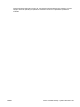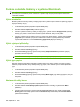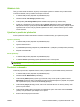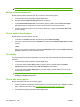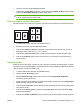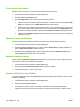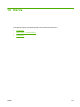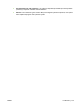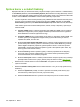HP CM8060 / CM8050 Color MFP with Edgeline Technology - System Administrator's Guide
POZNÁMKA: Průsvitné vodoznaky nejsou dostupné pro všechny aplikace.
Změna velikosti dokumentů
Můžete upravit měřítko dokumentu tak, aby se vešel na různé formáty papíru.
1. V nabídce File (Soubor) klepněte na příkaz Print (Tisk).
2. Otevřete nabídku Paper Handling (Manipulace s papírem).
3. V oblasti Destination Paper Size (Cílová velikost papíru) vyberte možnost Scale to fit paper
size (Přizpůsobit na formát papíru) a potom vyberte formát z rozevíracího seznamu.
4. Chcete-li použít pouze papír, který je menší než dokument, vyberte možnost Scale down only
(Pouze zmenšit).
Tisk na vlastní formát papíru
Můžete tisknout na papír vlastního formátu.
1. V nabídce File (Soubor) klepněte na příkaz Page Setup (Vzhled stránky).
2. (OS X v10.3) Z rozevíracího seznamu Nastavení vyberte položku Vlastní formát papíru a zadejte
rozměry.
-nebo-
(OS X v10.4 a vyšší) Z rozevíracího seznamu Formát papíru vyberte položku Správa vlastního
formátu, přidejte nový formát a zadejte rozměry.
Tisk obálky
Pro dokument můžete vytisknout samostatnou úvodní stránku, která obsahuje určité sdělení (například
Důvěrné).
1. V nabídce File (Soubor) klepněte na příkaz Print (Tisk).
2. V rozevírací nabídce Cover Page (Obálka) vyberte, zda se má obálka vytisknout Before
document (Před dokumentem) nebo After document (Po dokumentu).
3. V rozevírací nabídce Cover Page Type (Typ úvodní stránky) vyberte sdělení, které se má na
úvodní stránce vytisknout.
POZNÁMKA: Pokud chcete vytisknout prázdnou úvodní stánku, vyberte jako typ úvodní
stránky typ Standard (Standardní).
Tisk na obě strany papíru
Můžete automaticky tisknout na obě strany papíru.
1. Vložte do zásobníku dostatečné množství papíru pro provedení tiskové úlohy. Vkládáte-li zvláštní
papír, naleznete informace v části
Vkládání speciálních typů papíru na stránce 158.
2. V nabídce File (Soubor) klepněte na příkaz Print (Tisk).
210 Kapitola 13 Tisk CSWW